
یکی از موارد مهمی که این روزها در فضاهای مجازی خصوصا اینستاگرام میبنیم است که بعضی از پست ها به صورت اسلایدی در این شبکه های اجتماعی منتشر می شود اما این پست ها چطور طراحی می شوند در این مقاله قرار است به صورت تصویری مراحل ساخت پست کاروسلی یا اسلایدی برای اینستاگرام با فتوشاپ رو بهتون یاد بدیم تا انتهای این مقاله از وب سایت چگونگی با ما همراه باشید.
همچنین بخوانید: چگونه در فتوشاپ دور متن کادر بکشیم؟
آموزش تصویری ساخت پست اسلایدی برای اینستاگرام با فتوشاپ
- ابتدا برنامه فتوشاپ را باز کنید. پس از باز شدن برنامه، با صفحه اصلی روبرو میشوید و باید روی دکمه file و بعد گزینه new کلیک کنید. همانند تصویر زیر که برای شما قرار گرفته است عمل نمایید.
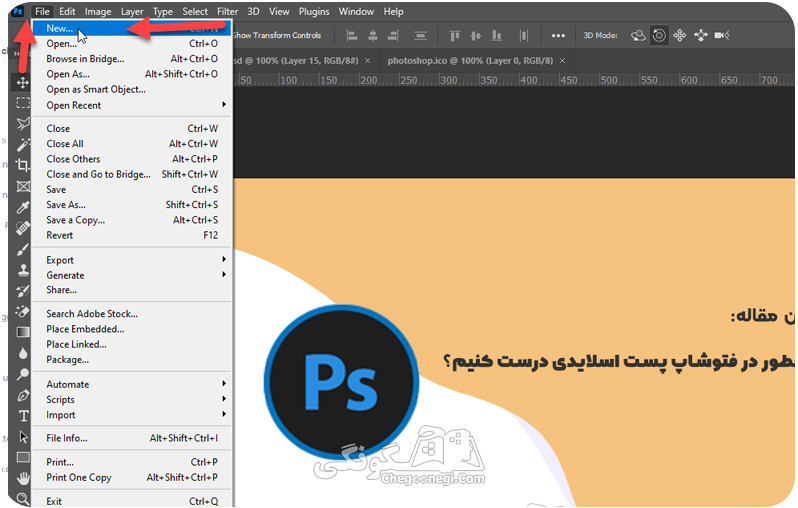
2. بعد از انجام این کار در پنجره ای همانند پنجره ای که در تصویر زیر میبینید، باید اندازه فایل مورد نظرتان را وارد کنید. توجه داشته باشید که پستهای اینستاگرام به صورت مربعی و با ابعاد 1080*1080 پیکسل هستند. بنابراین، به نسبت تعداد اسلایدهایی که می خواهید پست شما داشته باشد، باید عرض (Width) را در 1080 ضرب کنید. برای مثال، اگر پست شما شامل 3 اسلاید باشد، باید 1080 را در 3 ضرب کنید که نتیجه 3240 میشود. در نتیجه: Width را 3240 و Height را 1080 تنظیم کنید.
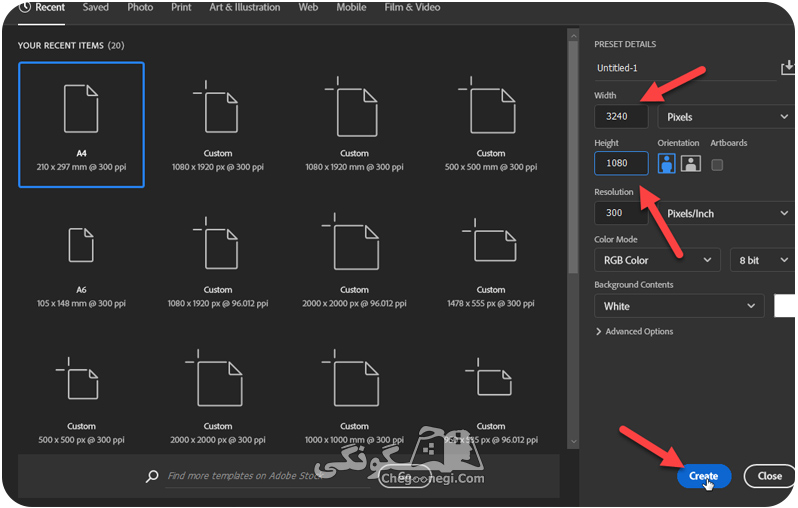
3. پس از وارد کردن ابعاد و کلیک روی دکمه Create، صفحه جدیدی باز می شود. این صفحه، بر اساس تعداد اسلایدهایی که وارد کردهاید، یک تصویر یکپارچه برای شما ایجاد میکند. طراحی این تصویر به صورت یکپارچه ممکن است دشوار باشد، بنابراین برای جدا کردن اسلایدها و مشخص کردن موقعیت دقیق هر اسلاید، باید خطوط راهنما را فعال کنید.
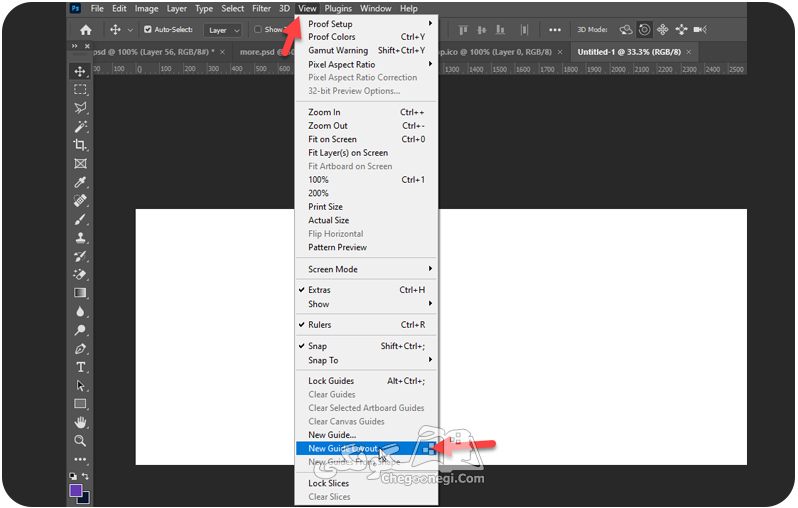
پس از کلیک روی New Guide Layout، پنجرهای باز میشود که باید بر اساس تعداد اسلایدها، عدد مورد نظر را در قسمت Columns وارد کنید. به عنوان مثال، اگر پست شما شامل 3 اسلاید است، در قسمت Columns و زیرمنوی Number عدد 3 را وارد کنید. حالا که خطوط راهنما را دارید، میتوانید پست خود را طراحی کنید.
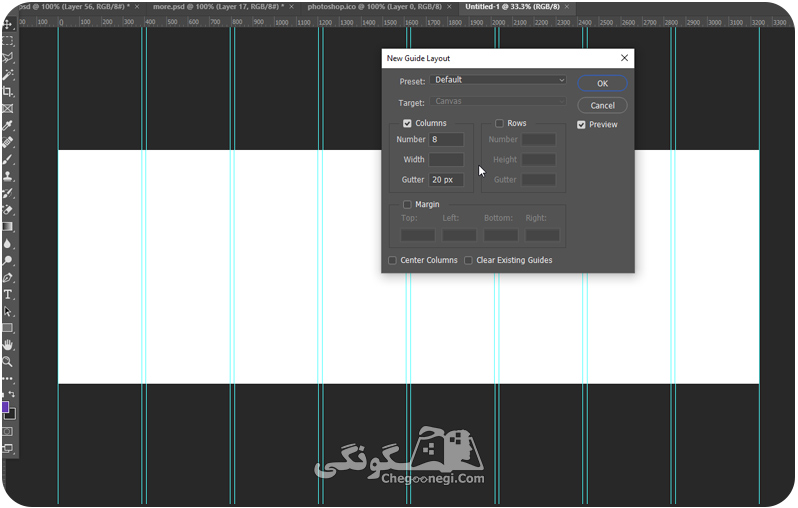
پس از طراحی اسلاید های پست، نوبت به برش زدن عکس میرسد. برای برش زدن عکس، مراحل 1 تا 3 را مجدداً دنبال کنید و به راحتی عکس ها را برش دهید. پس از برش زدن عکس، باید آنها را از فتوشاپ خروجی بگیرید. برای این کار، مسیر زیر را دنبال کنید:
File >> Export >> Save For Web. پس از باز شدن پنجره، روی گزینه Save کلیک کنید و محل ذخیره کردن عکس ها را در سیستم خود مشخص کنید و دوباره Save را بزنید. به این ترتیب، در پوشهای که مشخص کردهاید، یک پوشه جدید ساخته میشود و عکسها به صورت جدا شده و آماده برای آپلود در اینستاگرام در آنجا ذخیره میشوند. با این چند مرحله ساده، میتوانید به راحتی پست کاروسلی یا اسلایدی برای اینستاگرام خود ایجاد کنید.


1029